
La durata della batteria è un tasto molto dolente per gli utenti iPhone. Infatti, come ormai ben tutti sanno, il noto smartphone di casa Apple, nonostante il suo alto prezzo di vendita, non riesce ad arrivare a fine giornata. Una dimenticanza? Non c’è spazio per una batteria più potente? io non credo proprio! C’è chi pensa che tutto sia stato pensato per aumentare il mercato delle batterie ausiliarie (che per altro hanno un loro costo), ma queste sono solo ipotesi, invece per tutti quelli che non hanno intenzioni di spendere ulteriori soldi, esistono alcuni trucchetti che riescono ad ottimizzare i consumi dell’iPhone regalandoci qualche ora in più. Prima di iniziare questa guida vi volevo invitare a visitare il nostro articolo: come aumentare durata batteria iPhone. In questa guida parleremo dell’applicazione Battery Doctor che ci consente di aumentare durata batteria iphone.
Battery Doctor – aumentare durata batteria iPhone
Questa applicazione è gratuitamente scaricabile dall’AppleStore digitando nella barra di ricerca battery doctor.
Una volta scaricata ed installata, l’applicazione si presenta come in figura, mostrando cinque differenti sezioni: Status, Charge, Junk, Accelerate e Market. Andiamo ad analizzarle una ad una:
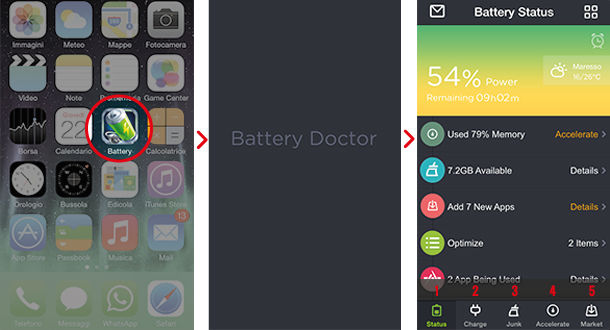
1. Status: in questa prima sezione viene riportato lo stato di carica della batteria e vengono elencate diverse operazioni che permetteranno di migliorare alcuni parametri dell’iPhone (le lettere X e Y corrispondono ad un valore numerico):
- Used X% Memory: Qui viene indicata la percentuale della memoria RAM al momento utilizzata. Cliccando su questa voce verremo mandati nella quarta sezione dell’applicazione (Accelerate), la quale verrà trattata in seguito al punto 4;
- X GB/MB Available: Qui viene indicato lo spazio residuo nella nostra memoria. Cliccando su questa voce verremo mandati nella terza sezione dell’applicazione (Junk), la quale verrà trattata in seguito al punto 3;
- Add X New Apps: Cliccando su questa voce potremo scaricare alcune applicazioni consigliate;
- Optimize: Entrando in questa sezione potremo visualizzare un elenco di funzioni del nostro iPhone con accanto il tempo che guadagneremmo se quella funzione venisse disattivata. Facciamo un esempio: Disable WiFi (disabilita WiFi): To Extend 0h 20m significa che disattivando il WiFi estenderemmo la durata della batteria di 20 minuti. Cliccando su Disable WiFi verrà mostrata la procedura da compiere per disabilitare il WiFi così come per tutte le altre funzioni;
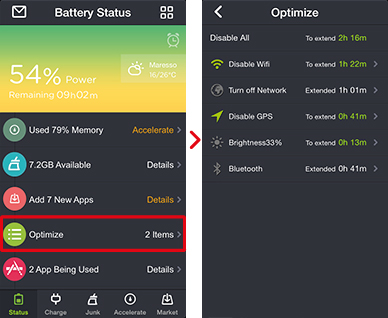
- X App Being Used: cliccando sulla voce potremo visualizzare l’elenco delle applicazioni che al momento stanno richiedendo energia all’iPhone. Accanto a ciascuna applicazione potremo notare diverse informazioni:
- A: Da quanto tempo è aperta;
- B: Quanti mAh consuma al minuto;
- C: il livello di consumo che ha l’applicazione valutato su una scala da 1 a 5.
- D: cliccando sull’applicazione potremo leggere i consigli di Battery Doctor riguardo l’applicazione.
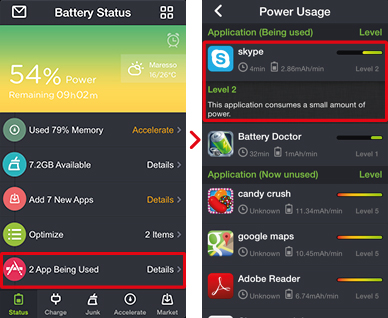
- Charging: questa funzione è davvero molto comoda e ci permette di tenere monitorata la qualità delle nostre ricariche. Cosa si intende per qualità? Forse non tutti sanno che la batteria dell’iPhone, così come di qualsiasi dispositivo, ha un tempo massimo di ricarica. Per la precisione i consigli da seguire per migliorare la durata della batteria sono:
- Tenere l’iPhone in carica non più di 9 ore. Quando si sfora questo periodo di tempo l’iPhone entra in una fase denominata Overcharge che non fa di certo bene alla salute della batteria.
- Una volta al mese è consigliato far scaricare completamente l’iPhone, fino a farlo spegnere, dopo di che caricarlo fino al 100%.
L’utilità della sezione Charging è proprio quella di mostrarci un calendario sul quale vengono contrassegnati i giorni con tre colori differenti, in base alla qualità della ricarica effettuata:
- Verde: significa che abbiamo caricato l’iphone quando era tra il 20 e il 100% di carica residua;
- Blu: significa che abbiamo effettuato la ricarica completa (consigliabile almeno una volta al mese) dallo 0% fino al 100%;
- Rosso: significa che abbiamo lasciato l’iPhone sotto carica per più di 9 ore consecutive, il che è particolarmente dannoso per la batteria.
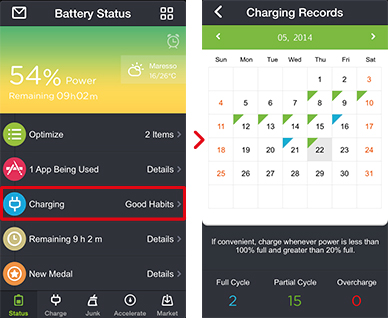
- Remaining Xh Ym: questa voce ci indica, allo stato attuale, quanto tempo durerà ancora la batteria del nostro iPhone. Entrando possiamo visualizzare diverse operazioni che potremmo compiere o funzioni che potremmo attivare, con accanto la relativa durata dell’iPhone. Facciamo un esempio: YouTube: 1h 53m significa che guardando i video su YouTube il nostro iPhone durerebbe circa due ore.
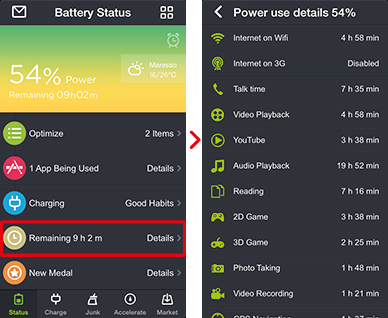
- New Medal / Get X Medal: in questa sezione saranno raggruppate tutte le medaglie guadagnate. Cosa sono le medaglie? Questa applicazione ti premia con una mediaglia (seppur virtuale 😉 ) qual’ora raggiungessimo dei traguardi. Lascio a voi la scoperta di quali possano essere questi traguardi…
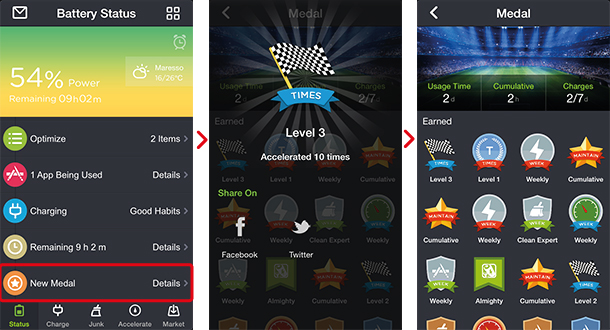
2. Charge: La seconda sezione di Battery Doctor ci mostra la percentuale di carica ed il tempo che drovremmo trascorrere per caricare il nostro iPhone fino al 100%. Invece, quando l’iPhone si trova sotto carica, questa sezione ci mostra anche a che punto è la ricarica. In che senso a che punto è? Dovete sapere che esistono tre differenti fasi della ricarica:
- High Speed: Prima fase, la più veloce. Questa fase durerà fino all’80% della carica;
- Continuation: Seconda fase, la più lenta. Questa fase durerà fino al raggiungimento del 100%;
- Trickle: Dopo il raggiungimento del 100% viene abbassata la corrente elettrica per garantire una maggior durata della batteria.
Cliccando sull’icona del calendario in alto a destra, o sulla bolla che raffigura la quantità di carica residua, si entra nella sezione descritta al punto precedente Status > Charging (calendario delle ricariche);
3. Junk: Questa applicazione è sotto alcuni aspetti molto simile al programma per computer CCleaner. Lo conoscete? in poche parole questi tipi di programmi consentono di ripulire il computer/smartphone da file inutili (chiamati comunemente file spazzatura), generati per esempio al termine di un’installazione/disinstallazione o di un arresto errato di qualche applicazione.
Questi file possono occupare buone porzioni di memoria, soprattutto se non è mai stato effettuato un ripristino dell’iPhone. Vi dico queste cose perchè la sezione Junk permette appunto di ripulire l’iPhone da tutti questi file spazzatura guadagnando così diversi MB di memoria. Basta semplicemente cliccare il pulsante SCAN e al resto ci penserà Battery Doctor. Al termine della scansione verrà visualizzato il numero di MB guadagnati e noi non dovremo far altro che premere il pulsante DONE per terminare o altrimenti ADVANCE CLEAN per effettuare un’altra procedura di pulizia che analizzeremo al punto seguente (Accelerate);
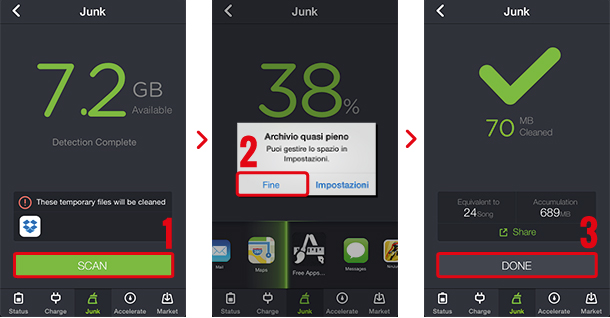
4. Accelerate: In questa sezione ci verrà mostrata la percentuale di utilizzo della memoria RAM. La memoria ram viene utilizzata principalmente da tutti i programmi aperti che in parole molto povere richiedono il salvataggio temporaneo di alcune informazioni utili. Premendo il pulsante REALLOCATE tutte le applicazioni aperte verranno chiuse e riallocate in maniera più ottimale guadagnando spazio libero sulla memoria RAM. Più spazio libero sulla RAM coincide a più velocità.
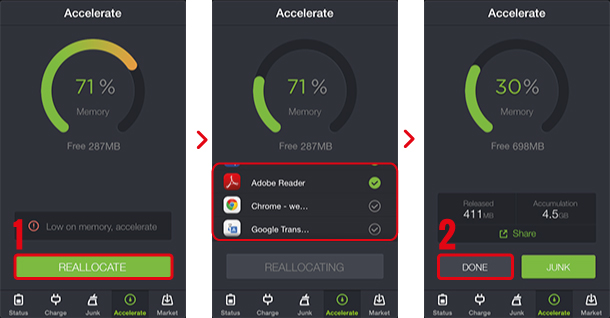
5. Market: in questa sezione potremo andare a scorrere diverse applicazioni scaricabili gratuitamente o comunque con una buona percentuale di sconto.
Spero che questa guida vi sia in qualche modo servita per sviare al problema della batteria. In tal caso vi invito a cliccare mi piace sulla nostra pagina facebook per aiutarci a diffondere le nostre guide. Grazie… 😉
Staff melabu
 Melabu Guide, news e curiosità
Melabu Guide, news e curiosità




Posso usare l’iPhone mentre sta caricando con Battery Doctor?
Ciao Marcantonio, certo che si!
Non credo che possiamo usare l’iPhone mentre Battery Doctor è in funzione perché altrimenti in vari momenti sentiremo un suono proveniente dall’applicazione che ci fa capire che per monitorare la carica della batteria dobbiamo lasciare l’iPhone nella schermata della carica di Battery Doctor.
Io ho provato questa app e mi ha liberato circa 1gb di memoria. La domanda è: non danneggia l’iPhone? Il cancellare la cache può con questa app può provocare problemi al telefono?